Se desideri ottimizzare le tue ritocchi in Photoshop, è fondamentale non solo prestare attenzione alla struttura della pelle o ad altre caratteristiche principali dei tuoi soggetti, ma anche modificare di conseguenza lo sfondo. Spesso questa parte viene trascurata, anche se contribuisce in modo significativo all'impatto complessivo di un'immagine. In questa guida scoprirai come ritoccare con precisione ed efficacia gli sfondi delle tue immagini utilizzando la tecnica della separazione delle frequenze.
Principali scoperte
- La separazione delle frequenze consente una correzione dettagliata della struttura e del colore.
- Tratta la struttura dello sfondo separatamente dai colori per ottenere risultati migliori.
- Scelte oculate nella selezione dei pennelli e nell'opacità possono apportare un notevole miglioramento al ritocco.
Istruzioni passo-passo
Per applicare la separazione delle frequenze al ritocco dello sfondo, segui questi passaggi:
Correggere la struttura della pelle
Prima di occuparti dello sfondo, assicurati che la struttura della pelle del tuo soggetto sia stata modificata. Esamina la pelle ed elimina piccole imperfezioni per creare una base liscia per ulteriori modifiche. Dopo la correzione, noterai che anche lo sfondo potrebbe necessitare di aggiustamenti.
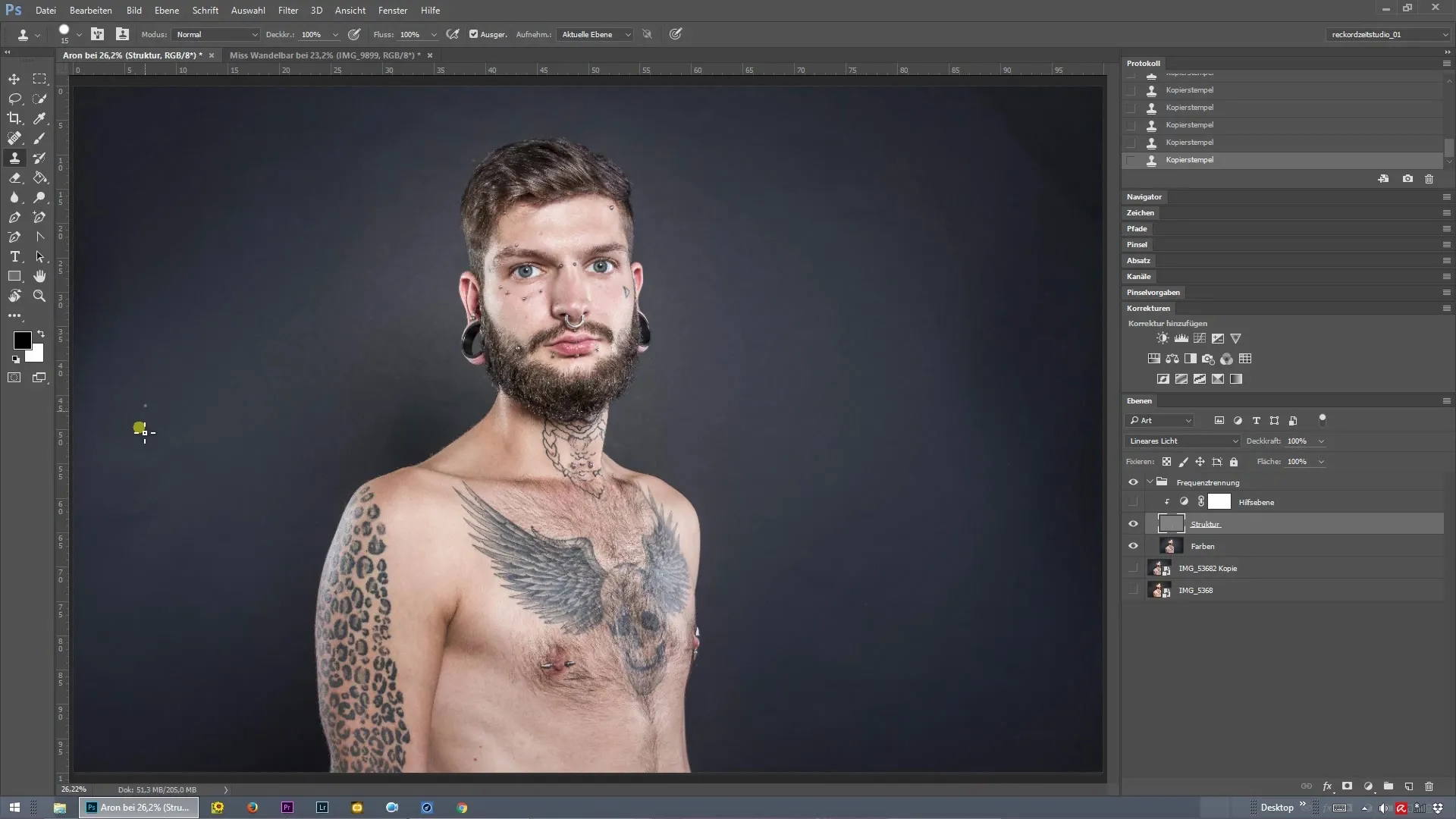
Nascondere il livello di struttura
Con la struttura della pelle già modificata come base, puoi temporaneamente nascondere il livello di struttura. Questo ti darà una visione più chiara dello sfondo e aiuterà a identificare le aree che necessitano anch'esse di aggiustamenti. Fai attenzione a riconoscere le differenze tra le aree modificate e quelle non modificate.
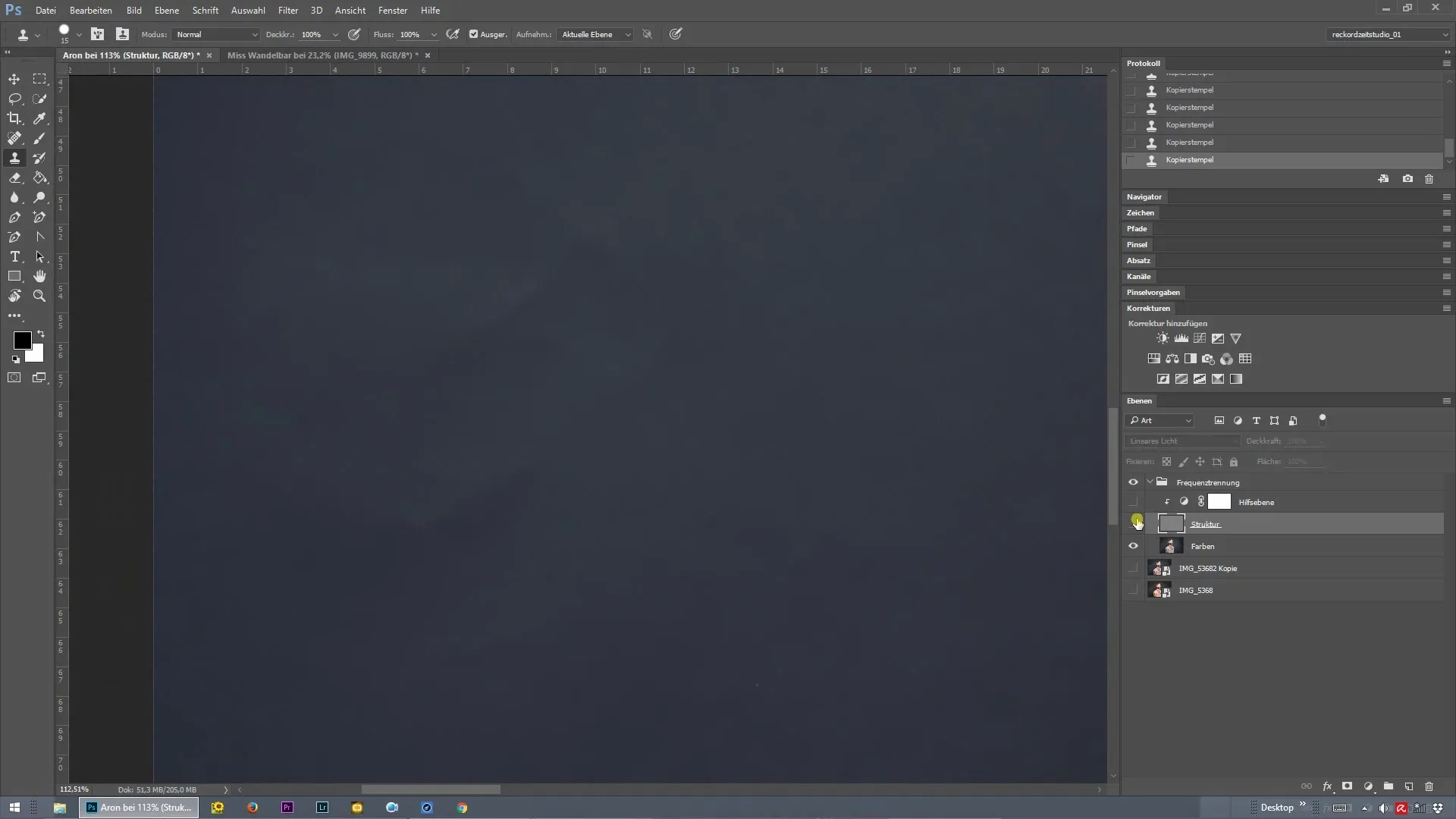
Apportare correzioni allo sfondo
Esamina le aree che presentano ancora pieghe o altre irregolarità nello sfondo. Anche queste devono essere corrette. Il primo passo in questo caso è correggere la struttura, affinché tutto appaia pulito. Concentrati sull'identificare le aree che necessitano di modifiche.
Regolare i colori
Dopo aver regolato la struttura, il passo successivo è ottimizzare i colori. Crea un nuovo livello vuoto che puoi chiamare ad esempio "Sfondo". Questo livello ti aiuterà a regolare i colori senza influenzare la struttura.
Impostare pennelli e opacità
Scegli un pennello con un'opacità di circa il 15-30% per lavori precisi e controllati. Mentre io ho scelto un valore del 22%, puoi regolarlo per ottenere l'aspetto migliore per la tua immagine.
Colorazione delle ombre
Ora scegli un colore leggermente più chiaro che si adatti allo sfondo. Inizia a modificare con cautela le aree d'ombra. Fai attenzione a fare solo tratti leggeri, per garantire una transizione naturale e mescolare delicatamente lo sfondo.
Regolare l'immagine
Quando sei soddisfatto del tuo ritocco allo sfondo, premi "Controllo + 0" per rimettere l'immagine a posto. Controlla come le modifiche influenzano l'aspetto complessivo della tua immagine. Quando nascondi e rendi visibile il livello modificato, puoi vedere i progressi e apportare ulteriori modifiche.
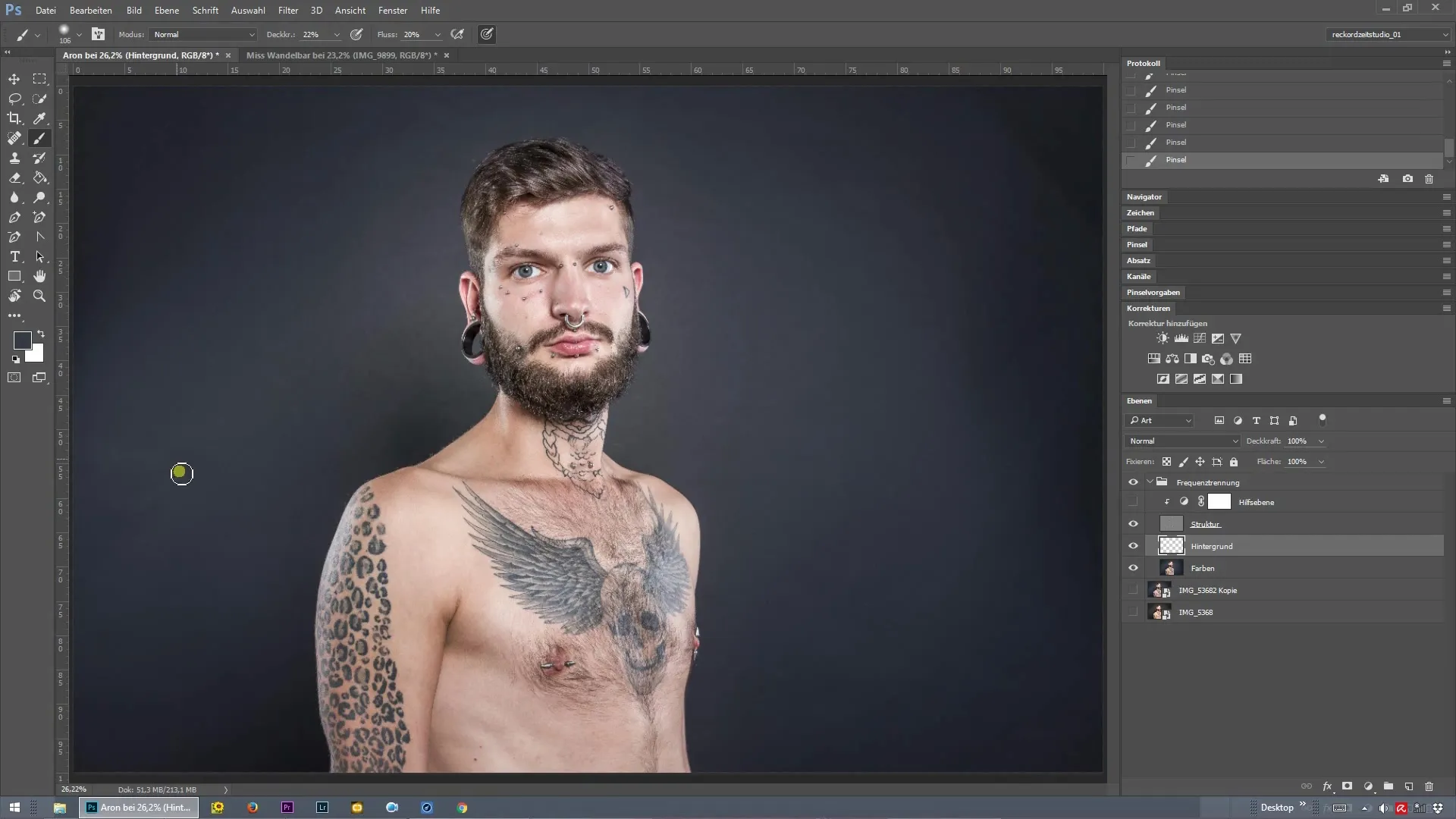
Ultime regolazioni
Le regolazioni fini ti aiutano a trovare il giusto equilibrio tra struttura e colori. Nascondi e mostra i diversi livelli secondo necessità per garantire che tutto appaia armonioso. Le transizioni devono essere morbide e il ritocco deve integrarsi senza soluzione di continuità nell'immagine.
Sommario - Separazione delle frequenze in Photoshop: Ritocco efficace dello sfondo
La separazione delle frequenze è uno strumento potente per non perdere di vista non solo le caratteristiche principali, ma anche lo sfondo durante il ritocco delle foto. Seguendo i passaggi di correzione della struttura e del colore, puoi assicurarti che ogni elemento della tua immagine appaia professionale.
Domande frequenti
Come posso attivare la separazione delle frequenze in Photoshop?Puoi impostare manualmente la separazione delle frequenze duplicando i livelli e lavorando con "Sfocatura gaussiana" e "Alta frequenza".
Quali sono i migliori pennelli per il ritocco della pelle?Per il ritocco della pelle, i pennelli con bordi morbidi e opacità variabile sono ideali per ottenere risultati naturali.
Come posso impostare l'opacità ottimale?L'opacità ottimale dipende dall'immagine, ma un valore tra il 15% e il 30% si è rivelato consigliabile per correzioni sottili.
Come posso proteggere la struttura della pelle dopo il ritocco dello sfondo?Lavorando su livelli separati e utilizzando maschere, puoi proteggere la struttura della pelle mentre modifichi lo sfondo.
Quando dovrei considerare il ritocco terminato?Quando tutti gli elementi appaiono armoniosi e non ci sono bordi o transizioni evidenti, puoi considerare il ritocco concluso.


